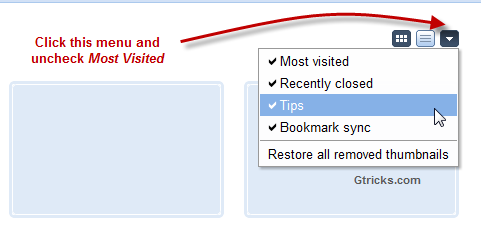Comment supprimer des sites Web des onglets de la page d’accueil de Chrome
La version bêta de l'interface mobile de Gtricks est disponible sur http://m.gtricks.com. Sa taille de page d'environ 7 Ko vous permet de vérifier facilement toutes les mises à jour via votre mobile.
Récemment, lorsque nous avons couvert 5 extensions d'onglets pour fancifier le chrome, certains lecteurs m'ont envoyé un mail, me demandant comment ouvrir des onglets vides pour des raisons de confidentialité? Autrement dit, ils voulaient supprimer ou masquer les sites Web les plus visités ou récemment fermés de la nouvelle page à onglet de Chrome.
Normalement, lorsque nous ouvrons un nouvel onglet dans Google Chrome, la numérotation abrégée de la page d'accueil similaire à l'opéra affiche les sites les plus visités. Dans des circonstances normales, cela est très utile car il permet d'accéder à notre site préféré en un seul clic. Mais parfois, ce n'est pas du tout favorable, notamment lorsque l'on veut cacher ses activités. Au bureau ou à la maison, il existe certaines situations où vous ne souhaitez pas afficher publiquement vos visites récentes pour des raisons de confidentialité.
Les solutions possibles à ce problème incluent l'utilisation du mode incognito ou la suppression de la vignette du site Web de la liste. Mais ce n'est pas une solution permanente à ce problème récurrent. Discutons de 2 solutions potentielles pour cela :
Masquer temporairement les pages Web les plus visitées
Celui-ci est simple, en fait intégré à Chrome, vous n'avez donc rien à télécharger. Tout ce que vous avez à faire est de cliquer sur le bouton Modifier la mise en page et de décocher les sites les plus visités et récemment fermés. Consultez l'image ci-dessous pour les instructions.
Masquer définitivement les vignettes du nouvel onglet
Vous pouvez supprimer les vignettes/images du site de la nouvelle page Chrome en effaçant tout votre historique. Pour cela allez dans Options > Sous le capot > Effacer les données de navigation. Maintenant, pour empêcher définitivement ces vignettes de revenir, installez Blank New Tab Extension. Cette extension force chrome à ouvrir about:blank dans un nouvel onglet, c'est-à-dire une page vierge.
Maintenant, vous pouvez facilement masquer tous ces sites fréquemment visités par les deux méthodes ci-dessus. Voici une courte vidéo pour le même: